UE4-Gobi 게임이 충돌하여 Back 4 Blood 오류로 종료됩니다. 이것은 즉시 수정해야 하는 심각한 문제입니다. IT 전문가들은 충돌 원인을 조사해 왔으며 게임 코드 오류로 인한 것으로 판단했습니다. 팀에서 문제를 해결하기 위해 노력하고 있으며 가능한 한 빨리 릴리스할 예정입니다. 그동안 플레이어는 게임이나 컴퓨터를 다시 시작해 볼 수 있습니다. 문제가 지속되면 게임을 제거하고 다시 설치해야 할 수 있습니다. 불편을 끼쳐 드려 죄송하며 양해해 주셔서 감사합니다.
뒤로 4 블러드 Turtle Rock Studios에서 개발한 1인칭 슈팅 게임입니다. 수백만 명의 게임 애호가들 사이에서 인기가 있습니다. 대부분의 경우 훌륭하게 작동하지만 버그와 오류가 발생하는 것은 드문 일이 아닙니다. Back 4 Blood가 보고한 버그 중 하나는 다음과 같은 버그입니다. UE4-Gobi 게임이 충돌하여 종료됩니다. .

이것은 게임이 충돌하는 치명적인 오류입니다. 게임을 시작할 때나 게임 플레이 도중에 이를 경험할 수 있습니다. 이제 동일한 오류에 직면한 영향을 받는 사용자 중 한 명이라면 여기에 완전한 가이드가 있습니다. 이 게시물에서는 이 오류를 제거하는 데 도움이 되는 몇 가지 수정 사항에 대해 설명합니다.
Windows 10에 iTunes 설치 문제
왜 Back 4 Blood UE4-Gobi 치명적 오류가 발생하나요?
Back 4 Blood에서 UE4-Gobi 치명적인 오류가 발생하는 이유는 다양할 수 있습니다. 가능한 이유는 다음과 같습니다.
- Back 4 Blood 게임 파일이 손상되어 발생할 수 있습니다. 시나리오가 해당되는 경우 게임 파일의 무결성을 확인하고 복구하여 오류를 수정할 수 있습니다.
- 오래된 그래픽 드라이버로 인해 오류가 발생할 수도 있습니다. 따라서 최신 그래픽 드라이버를 업데이트하거나 설치하고 오류가 해결되었는지 확인할 수 있습니다.
- 게임이 최신 버전이 아닌 경우 이 오류가 발생할 수 있습니다. 따라서 시나리오가 적용 가능한 경우 모든 최신 게임 패치로 게임을 업데이트하십시오.
- 게임과 충돌하여 게임이 오류와 함께 충돌하는 일부 소프트웨어 충돌이 있을 수 있습니다. 이 경우 클린 부팅 상태에서 컴퓨터를 다시 시작할 수 있습니다.
- 손상된 게임 설치로 인해 발생할 수도 있습니다. 게임의 깨끗한 복사본을 다시 설치하여 오류를 수정할 수 있습니다.
UE4-Gobi 게임이 충돌하고 Back 4 Blood에서 오류가 종료됩니다.
다음은 Windows PC에서 플레이하는 동안 Back 4 Blood의 'UE4-Gobi 게임이 충돌하고 종료됩니다' 오류를 해결하기 위해 시도할 수 있는 수정 사항입니다.
- 게임 파일의 무결성을 확인하십시오.
- 그래픽 드라이버를 업데이트하십시오.
- 게임의 최신 패치를 설치합니다.
- 백그라운드에서 에픽게임즈 런처를 실행해 보세요.
- 클린 부팅 상태에서 문제 해결.
- Back 4 Blood를 다시 설치하십시오.
1] 게임 파일의 무결성 확인
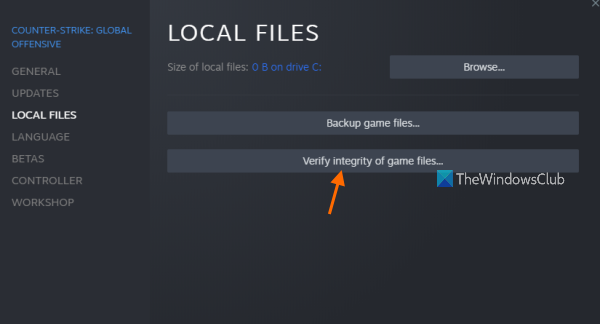
Back 4 Blood를 실행할 때 발생하는 'UE4-Gobi 게임이 충돌하고 종료됩니다' 오류는 게임 파일 손상, 손상 또는 누락으로 인해 매우 잘 완화될 수 있습니다. 따라서 실제로 감염된 게임 파일로 인해 오류가 발생한 경우 게임 파일의 무결성을 확인하여 문제를 해결할 수 있습니다. 여기서는 Steam 및 Epic Games Launcher에서 게임 파일을 확인하고 복구하는 단계를 언급하겠습니다.
부부를 위한 요리:
Steam에서 게임 파일을 확인하려면 다음 단계를 따르세요.
- 처음 열다 부부를 위한 요리 데스크톱 클라이언트로 이동하여 도서관 설치된 게임을 보고 액세스할 수 있습니다.
- 이제 Back 4 Blood 게임을 찾아 마우스 오른쪽 버튼으로 클릭하십시오.
- 상황에 맞는 메뉴에서 형질 옵션.
- 그런 다음 로컬 파일 탭으로 이동하여 CHECK GAME FILES INTEGRITY 버튼을 클릭합니다. 손상된 모든 게임 파일은 몇 분 안에 복원됩니다.
- 프로세스가 완료되면 Back 4 Blood를 실행하고 오류가 수정되었는지 확인할 수 있습니다.
에픽게임즈 런처:
dvd 복구 무료
- 먼저 Epic Games Launcher를 열고 라이브러리로 이동합니다.
- 이제 Back 4 Blood 게임 타일 아래에 있는 세 개의 점을 클릭하고 확인하다 옵션.
- 그런 다음 게임을 실행하고 오류가 수정되었는지 확인하십시오.
여전히 동일한 오류가 발생하면 가능한 다음 해결 방법을 시도해 보십시오.
보다: 종료 코드 0 으로 Minecraft가 충돌하는 문제를 수정했습니다.
2] 그래픽 드라이버 업데이트
오류를 수정하기 위해 수행할 수 있는 다음 작업은 그래픽 드라이버를 최신 버전으로 업데이트하는 것입니다. 이 오류는 컴퓨터에 오래된 버전의 그래픽 카드 드라이버가 설치되어 있는 경우 발생할 수 있습니다. 따라서 시나리오가 적용 가능한 경우 그래픽 드라이버를 업데이트하고 오류가 수정되었는지 확인할 수 있습니다.
그래픽 드라이버를 업데이트하기 위해 사용할 수 있는 방법은 다음과 같습니다.
- Win+I로 설정 앱을 열고 Windows 업데이트 > 고급 옵션으로 이동합니다. 그런 다음 선택적 업데이트 기능을 선택하고 대기 중인 드라이버 업데이트를 다운로드하여 설치합니다.
- 장치 관리자 앱을 사용할 수도 있습니다. 장치 관리자를 열고 디스플레이 어댑터 범주를 확장합니다. 그래픽 카드를 마우스 오른쪽 버튼으로 클릭하고 드라이버 업데이트 옵션을 선택합니다.
- 또 다른 방법은 장치 제조업체의 공식 웹 사이트를 방문하여 최신 그래픽 드라이버를 다운로드하는 것입니다.
- 무료 타사 드라이버 업데이터를 사용하여 장치 드라이버를 자동으로 업데이트할 수도 있습니다.
그래픽 드라이버가 최신 상태이면 게임을 실행하고 지금 오류가 해결되었는지 확인하십시오. 여전히 동일한 오류가 발생하는 경우 오류를 일으키는 다른 이유가 있을 수 있습니다. 따라서 다음 잠재적 수정으로 이동하십시오.
보다: Windows PC에서 FPS 드롭 및 God of War 정지 문제를 수정합니다.
3] 최신 게임 패치를 설치합니다.
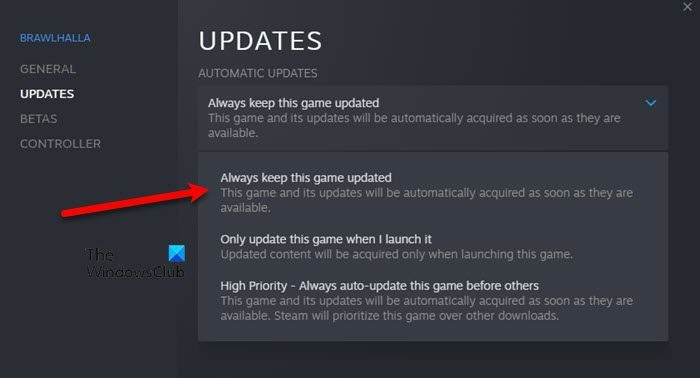
오래된 버전의 게임을 사용하는 경우 Back 4 Blood에서 게임 충돌 오류가 발생할 수 있습니다. 새로운 업데이트와 패치를 통해 게임의 이전 버그와 문제가 수정되었습니다. 따라서 이러한 오류를 방지하려면 사용 가능한 모든 게임 패치를 다운로드하고 설치해야 합니다.
Steam에서 게임을 자동으로 업데이트하려면 다음을 시도해 보세요.
- 먼저 실행 부부를 위한 요리 앱을 클릭하고 도서관 부분.
- 이제 Back 4 Blood를 마우스 오른쪽 버튼으로 클릭하고 버튼을 누릅니다. 형질 옵션.
- 다음으로 '업데이트' 탭으로 이동하여 선택합니다. 이 게임을 항상 업데이트 옵션.
- 그런 다음 Steam을 다시 시작하면 Back 4 Blood에 사용 가능한 최신 게임 패치를 자동으로 감지하고 설치합니다.
- 그런 다음 게임을 다시 시작하고 오류가 해결되었는지 확인하십시오.
마찬가지로 Epic Games Launcher를 사용하는 경우 왼쪽 패널에서 해당 설정으로 이동할 수 있습니다. 그런 다음 '게임 관리' 섹션을 찾아 상자를 선택하십시오. 자동 업데이트 허용 확인란을 선택합니다. 이렇게 하면 런처가 자동으로 최신 게임 패치를 감지하고 설치할 수 있습니다.
선택적 Windows 업데이트
문제가 지속되면 가능한 다음 해결 방법을 시도해 보십시오.
읽다: Windows PC에서 Valorant 그래픽 드라이버 충돌 오류를 수정합니다.
4] 백그라운드에서 Epic Games Launcher를 실행해 보십시오.
일부 사용자 보고서에 따르면 Steam과 함께 백그라운드에서 Epic Games Launcher를 실행하면 사용자가 이 오류를 제거하는 데 도움이 되었습니다. 이것은 이상한 수정일 수 있지만 이 작업을 시도하고 오류가 사라졌는지 확인할 수 있습니다.
5] 클린 부팅 상태에서 문제 해결
소프트웨어 충돌이 있는 경우 Back 4 Blood에서 'UE4-Gobi 게임이 충돌하여 종료됩니다' 오류가 발생할 수 있습니다. 따라서 시나리오가 적용 가능한 경우 클린 부팅 상태에서 컴퓨터를 다시 시작하고 문제가 해결되었는지 확인할 수 있습니다.
PCI 시스템
클린 부팅을 수행하기 위해 수행할 수 있는 단계는 다음과 같습니다.
- 먼저 Win+R 키보드 단축키를 사용하여 실행 대화 상자를 엽니다.
- 그런 다음 입력 msconfig 열기 필드에서 Enter 버튼을 눌러 시스템 구성 창을 엽니다.
- 이제 이동 서비스 탭하고 체크하는 것을 잊지 마세요 모든 Microsoft 서비스 숨기기 확인란을 선택합니다.
- 다음 클릭 모두 비활성화 필수가 아닌 모든 서비스를 비활성화하려면 버튼을 클릭하고 변경 사항을 저장하려면 적용 버튼을 클릭합니다.
- 그 후 이동 달리다 탭, 클릭 작업 관리자 열기 옵션을 선택한 다음 작업 관리자에서 모든 시작 응용 프로그램을 비활성화합니다.
- 마지막으로 컴퓨터를 다시 시작하고 오류가 수정되었는지 확인하십시오.
오류가 계속 지속되면 가능한 다음 수정을 시도할 수 있습니다.
읽다: Little Nightmares가 시작 시 계속 충돌하거나 시작되지 않거나 치명적인 오류가 발생합니다.
6] 다시 4 Blood 재설치
위의 해결 방법 중 어느 것도 효과가 없다면 최후의 수단은 Back 4 Blood를 다시 설치하는 것입니다. 일부 손상된 설치 파일이 오류의 원인일 수 있습니다. 따라서 시스템에 새롭고 깨끗한 게임 복사본을 다시 설치하면 오류를 해결하는 데 도움이 됩니다. 먼저 Steam 또는 Epic Games Launcher를 통해 게임을 제거한 다음 다시 설치하십시오. 이 정보가 오류를 수정하는 데 도움이 되기를 바랍니다.
Back 4 치명적인 오류를 수정하는 방법은 무엇입니까?
Back 4 Blood의 치명적인 오류를 수정하기 위해 게임 파일의 무결성을 확인할 수 있습니다. 또한 게임의 그래픽 설정을 낮추거나 그래픽 카드 드라이버를 최신 버전으로 업데이트하거나 게임을 최신 버전으로 업데이트하거나 클린 부팅 상태 오류를 수정하십시오. 그래도 작동하지 않으면 게임을 다시 설치해 보세요.
Unreal Engine 4 충돌을 수정하는 방법은 무엇입니까?
Unreal Engine 4가 PC에서 계속 충돌하는 경우 그래픽 드라이버와 게임 자체를 업데이트해 볼 수 있습니다. 문제가 지속되면 오버클럭을 비활성화하거나 게임 파일을 확인 및 복구하거나 바이러스 백신을 일시적으로 비활성화하십시오. 그러나 이러한 수정이 도움이 되지 않는 경우 손상된 게임 설치로 인해 문제가 발생한 경우 게임 자체를 다시 설치해야 할 수 있습니다.
Back 4 Blood가 충돌하는 이유는 무엇입니까?
Back 4 Blood는 게임이 제대로 작동하지 못하게 하고 충돌을 일으키는 감염된 게임 파일이 있는 경우 계속 충돌할 수 있습니다. 이것은 컴퓨터에 충돌하는 프로그램이 있는 경우에도 발생할 수 있습니다. 또는 PC에 오래된 그래픽 드라이버가 있는 경우 게임이 충돌할 가능성이 높습니다.
그게 다야.
이제 읽어보세요: 서버 오류에서 분리된 4개의 혈액을 다시 수정합니다.















